指南5,创建3D图表(Tutorial 5,Creating 3D Surface Graphs)
在Origin中有两种数据结构:工作表和矩阵。储存在工作表的数据可以创建2D及某些3D图表,但当要创建3D轮廓图表时就必须把数据转化为矩阵。Origin提供了方法来使工作表转化为矩阵,以及矩阵转化为工作表。
矩阵有一些标记为X和Y的列。你可以通过选择查看:显示X/Y(View:Show X/Y)在矩阵中来查看X行值,Y列值。每个值群都有个Z值,它决定于X和Y的列及行。
更多的在矩阵中了解XY标记:
1)
在标准备工具栏中点击新矩阵按钮![]() 创建一个空矩阵。
创建一个空矩阵。
2) 选择矩阵:设定尺度(Matrix:Set Dimensions)来设定它的尺寸和大小。
3) 在尺寸框中输入11作为列值21作为行值。
4) 在大小组中,在起始XY文本框中输入-10。
5) 在大小组中,在结束XY文本框中输入10。
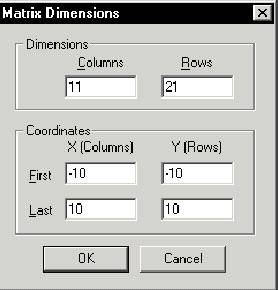
6) 点击确定,你就创建了一个11列,21行以及从-10到期10的深度的矩阵。
7) 选择查看:显示X/Y(Vies:Show X/Y)查看矩阵中XY列头的值。
8) 选择矩阵:设定值(Matrix:Set value)用z填充空白深度。作为一个深度,在矩阵(I,J)=文本框中的数为X值。
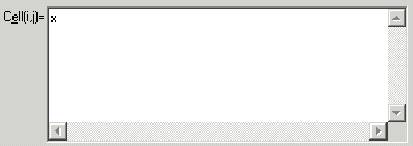
9) 点击确定。每个列中都被X值所填充。

10) 重新选择矩阵:设定值(Matrix:Set Values)在矩阵(I,J)=文本值输入Y值。
11) 点击确定。每个行中都被Y值所填充。
12)
重新选择矩阵:设定值(Matrix:Set
Values)在矩阵(I,J)=文本框值中输入cos(x)+cos(y)
13)
点击确定。
14)
从数据:轮廓数据:轮廓颜色填充(Plot:Contour-Color
Fill)在矩阵中创建一个轮廓图表。XY以及深度将会显示出来。

转换工作表到矩阵(Converting
a Worksheet to a Matrix)
这部分你将学会如何改变工作表的列,然后将一个XYZ工作表转换为矩阵来画出3D轮廓图。
这节数据提供了ASCII文件。
导出ASCII文件:
1)
在标准工具栏中点击新项目按钮![]()
2)
在标准工具栏中点击导出ASCII文件按钮![]()
3) 在TUTORIAL目录文件列表中选择TUTORIAL-5。DAT文件。
4) 点击打开。
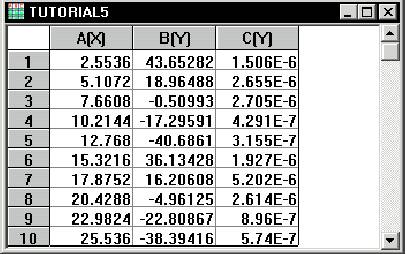
默认列将以Y加入到工作表中。要转换工作表到矩阵必须转换为XYZ格式。
改变列结构:
1) 右击C(Y)列头。
2) 从快捷菜单中选择设定为:Z(Set As:Z).列C现在被设定为Z列。
选择设定类型(Selecting the Type of Conversion)
Origin提供了几种方法转换工作表为矩阵包括直接,扩展列,2D转换,规则XYZ以及随机XYZ转换。这些方法的使用依赖于工作表的类型。
=》直接转换:XYZ类的公共工作表包括一个X值,首Y值以及列从2到N行从2到M的Z值。如果你的工作表是这样的的情况,你就可以使用直接转换法了。然而,由于矩阵的XY列是同等的,这个工作需要调换一下才可以转换。这样操作,选择编辑:调换(Edit:transpose).然后你必须删除首列和首行。当你选择直接转换后,Origin创建一个和工作表列数和行数相同的矩阵。Origin用工作表的数据填充矩阵,包括相同的列和行。你可以自已设定矩阵的XY值。
=》扩展列:这种情况在数据输入用来创建ASCII的文件被限制改变。这些上面被限制的列甚至比矩阵所要求少。解决这个问题,矩阵的一列在ASCII文件中被储存为混合列。当这些数据被导入到数据表后,扩展列方法会拷贝工作表的行到你确定的矩阵的首行。Origin重复这个过程直到整个行被转换到工作表。
=》2D转换:这种方法转换XY值(定时的在XY范围内选择数据点)为Z值并储存到矩阵中。
=》规则XYZ:所谓规则XYZ工作表就是工作表XYZ必须和所需的配合。每个X值必须和Y列值相同,并且每个Y值必须和X行值机同。另外,XY数据值必须相同。规则检查,你可测绘数据为线或图。
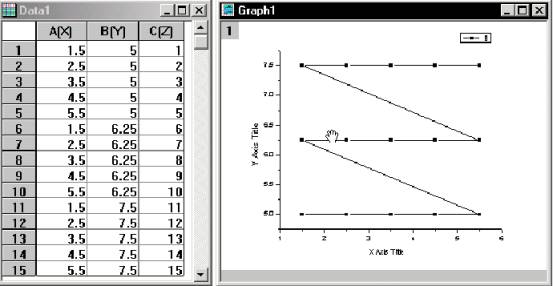
=》缺少XYZ:这种方法通过假定丢失的XY值是成对的来转换“规则”XYZ为矩阵。
=》随机XYZ:如果你的工作表数据不适合上述的方法,那就可以用随机XYZ方法了。这个过程称为网格。Origin提供了多种网格方法,包括调整和修改阴影。这两种方法由NAG·C提供。
这节课的数据是XY数据没有排序的工作表。所以用随机网格方法来转换为矩阵。
转换工作表为矩阵:
1) 如果没有选择,通过点击C(Z)列头来选则列。
2) 选择编辑:转换到矩阵:随机XYX(Edit:Convert to Matrix:random XYZ).这将打开随机网格对话框。
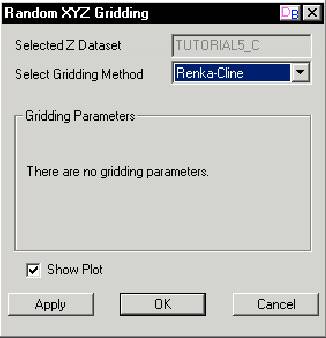
3) 如果仍旧没选择就从网格方法下拉列表中选择调整。
4) 如果仍旧没有出现选择显示数据按钮。
5) 点击申请。图表以XYZ的形式被创建。
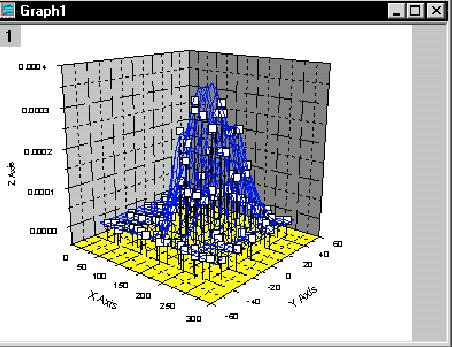
通过改变网格方法并重新申请,你可以用不同的方法输出并选择包括的最好的轮廓图。这种情况,调整方法是最适合的。
6) 点击确定关闭对话框。
7) 为调整网格激活矩阵。(注意如果Origin无法显示整个值,将会以这符#代替。)
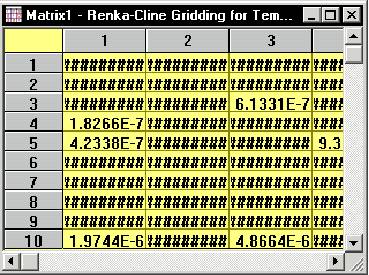
创建三维表(Creating
a 3d Surface Graph)
现在你将你的数据转换为矩阵了,就可以用它来创建各种三维表了。这个指南引导你创建一个彩色的三维图表。
创建三维彩色图表:
1) 在矩阵激活状态,选择数据:三维彩色图表(Plot:3D Color Map Surface).提醒窗口告诉你图表用快速模式显示。

快速模式通过减少一些数据点来提高画图的速度。你可以在层数据细节对话框通过选择格式:层(Format:Layer)控制速度模式设置.然后速度大小编辑速度,跳过必须的点郡。
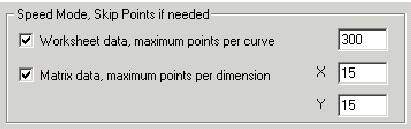
这种模式设置只有在查看图表状态时才会起作用。当你打印,导出或者打印数据时,所有的点将被包括。当你导出或拷贝图表时,选择格式:页(Format:page)来打页面数据细节对话框。然后选择混合栏并编辑执行的点群。
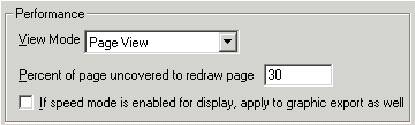
2) 点击确定关闭提醒消息框。矩阵数据被彩色轮廓图表示出。不同的颜色代表了不同的Z值范围。
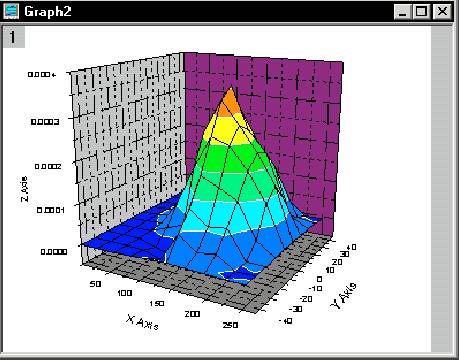
Origin在彩色地图申请到轮廓数据绘制方面给你全部的控制权。定制彩色图表的选项在数据细节对话框中的彩色地图栏上。
改变彩色地图的值(Changing the Color Map Values)
数据细节对话框中的彩色地图栏显示了当前地图的Z值。想要编辑另外的水平或颜色,在水平或填充列上直接点击值或颜色。想要编辑整个水平或颜色范围,点击水平或填充列首。要编辑水平范围,在整个数据处用SHIFT+点击来选择范围,然合点水平或填充列首。
在彩色地图中改变水平数值:
1) 右击轮廓数据。
2) 从快捷菜单中选择数据细节(Plot Details)
3) 在水平列头点击打设定水平对话框。
4) 选择水平框按钮的数值,然后在联系文本中输入12。
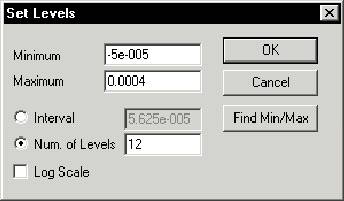
5) 点击确定。
颜色地图栏更新显示十二层(加入到最大和最小层)并且显示联第列表
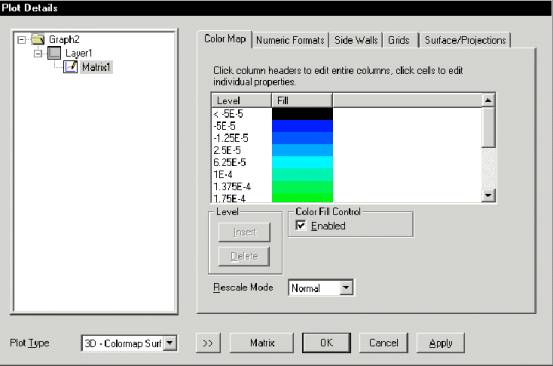
常规填充颜色区域:
1) 在填充列头上点击打开填充对话框
2) 从下拉列中选择红色
3) 从下拉列中选择绿色
编辑填充对话框图例:
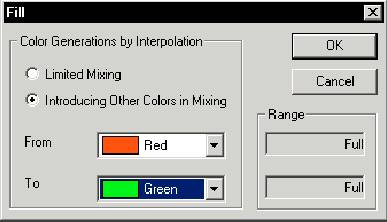
4) 点击确定
5) 在测绘细节对话框里点击确定
常规化的表层图表:
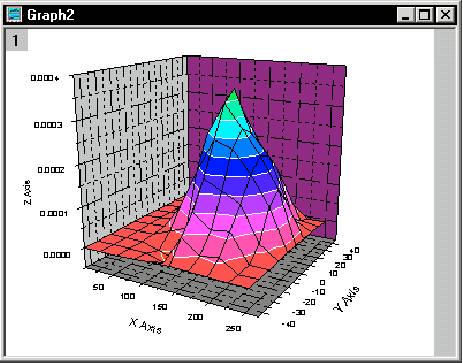
颜色除了可以整个范围进行编辑,也可以单独编辑。这样就可以用亮色标出重要的区域。
编辑单个单元的颜色步骤:
1) 在图形表层右击。
2)
捷菜单里选择Plot
Details
3) 在颜色图标签上,点击与1。75E-4对应的颜色。
填充对话框被打开:
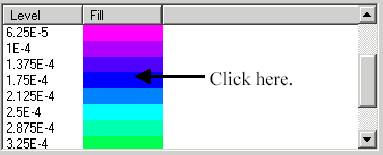
4) 在填充颜色下拉列表中选择None,然后点击OK。
5) 在Plot Detail对话框点击OK。
对应的数据块颜色被重画。
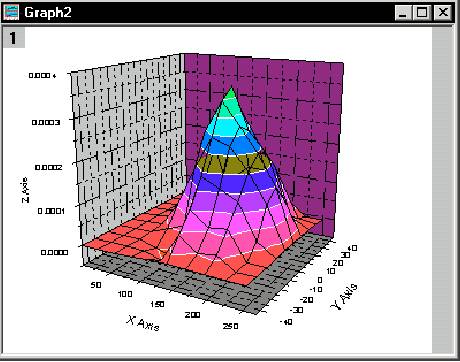
在颜色图表面的图表添加轮廓线(Adding
Contours to the Color Map Surface Graph)
在你的图表表面的顶部或底部,还可以显示彩色轮廓线。在Plot Detail对话框里的Surface/Projections标签可以实现这个功能。
在图表表面的底部窗口添加彩色轮廓线步骤:
1) 在图表表面右击。
2) 从快捷菜单里选择Plot Detail。
3) 选择Surface/Projections 图标。
4) 在Bottom Contour文本框里选择填充颜色选择对话框。
表面/项目图标如下:

5) 点击OK。
显示底部轮廓颜色图示:
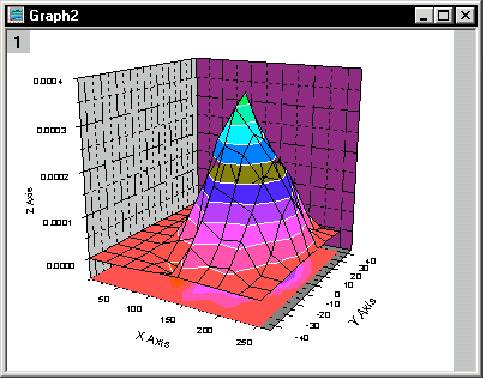
在当前Z轴标度范围和视角内,表层数据快实际上是重叠在底部轮廓上的。要想显示更多,你可以把Z轴标度的起点设置低一些。
改变Z轴标度步骤:
1) 选择Format:Axes:Z Axis打开Z轴对话框。
2) 在From文本框里键入-1E-4。
3) 点击OK。
改变Z轴标度图示:
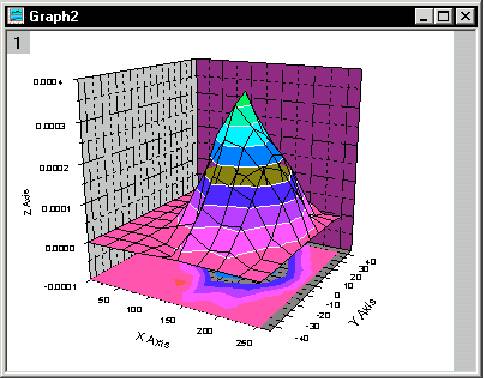
在图形表面下Z轴显示了一个更大的空间。使数据块和轮廓看得更清楚。
改变图表的视图(Changing
the Perspective of the Graph)
当你创建一个3维图表,3维旋转工具栏被自动打开。这个工具栏提供了按纽控制3维图表的视图。通过旋转图表可以减少表层数据块和轮廓的重叠,提供更好的可视图。
3维旋转工具栏:

旋转图表的步骤:
1)
点击Tilt
Up按纽![]() 。
。
2)
点击Rotate
Counterclockwise按纽![]() ..
..
旋转图表图示::
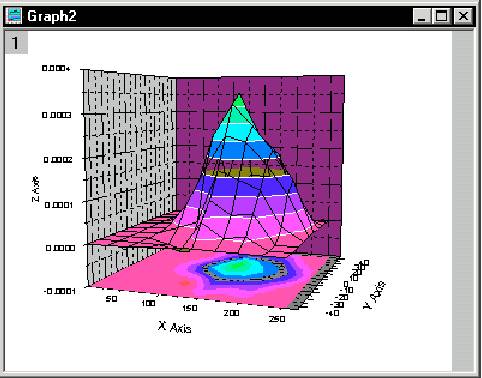
这个新的视图排除了表面数据块和轮廓之间的重叠,更好的提供了表面数据块的透明部分的可见性.